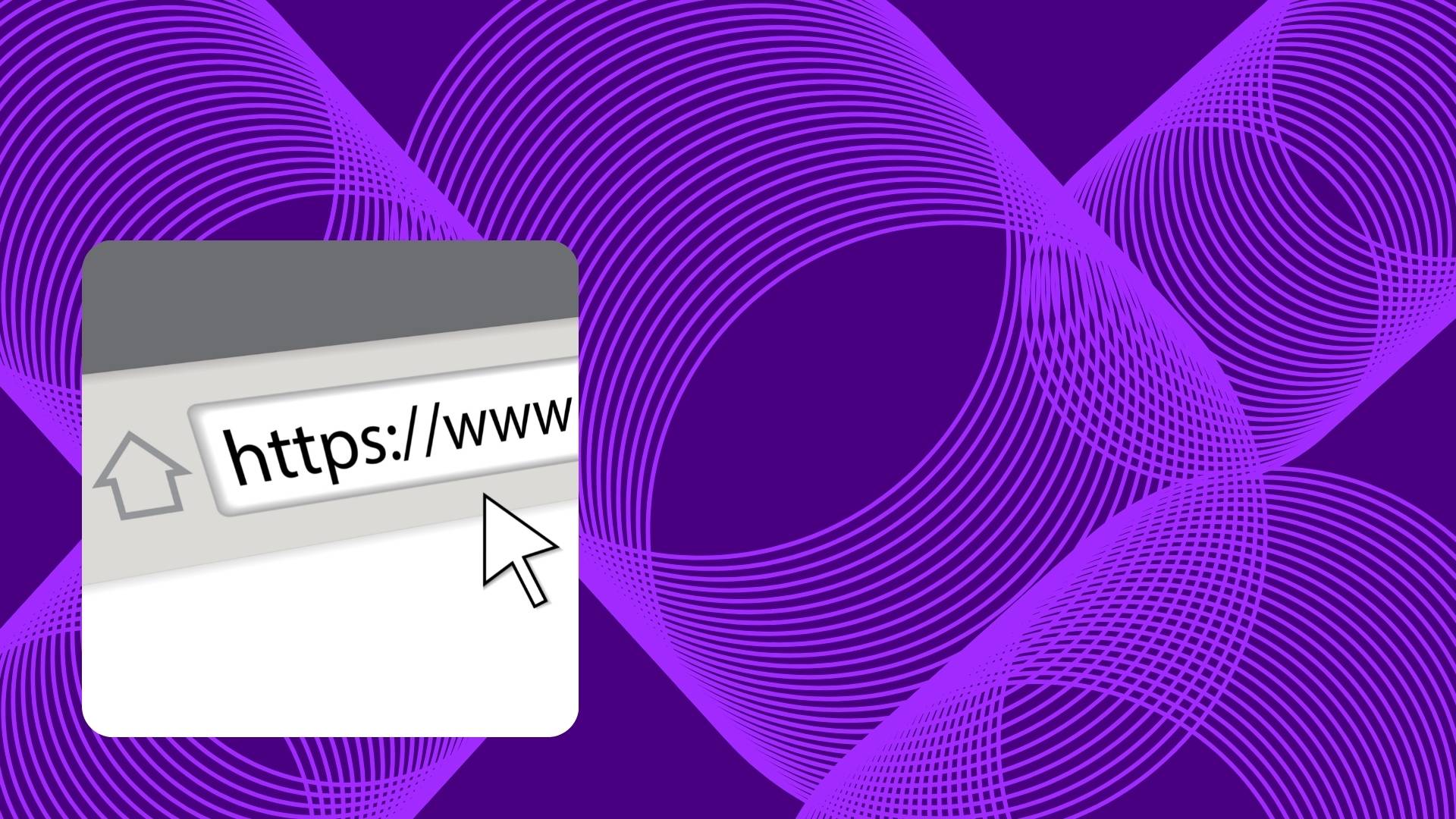
(продукт компании *Meta, которая признана экстремистской организацией в России)
Рекламу в Facebook выбирают за возможность точно настроить таргетинг, получить широкие охваты и детальную статистику. Фейсбук будет автоматически показывать объявления вашей целевой аудитории и привлекать максимум лидов в рамках выделенного бюджета, который не обязательно должен быть большим.
Рассказываем, как создать рекламный кабинет, настроить рекламную кампанию и отслеживать ее эффективность.
Как сделать рекламный кабинет

Для начала создайте бизнес-страницу на Facebook*(продукт компании *Meta, которая признана экстремистской организацией в России).
Создание бизнес-страницы
Создайте бизнес-страницу, чтобы делиться новостями о компании, взаимодействовать с аудиторией и запускать рекламу.
РЕКЛАМНЫЙ КАБИНЕТ ФЕЙСБУК 2022-2023 / ПОШАГОВАЯ НАСТРОЙКА/ ТАРГЕТИРОВАННАЯ РЕКЛАМА FACEBOOK
Для этого в личном профиле Facebook* (продукт компании *Meta, которая признана экстремистской организацией в России) выберите раздел «Страницы», а затем – «Создать новую страницу». Укажите название компании, чтобы клиенты могли легко вас найти. Выберите от 1 до 3 категорий, к которым относится ваш бизнес, и составьте краткое описание деятельности – не более 255 символов с пробелами.
Осталось оформить бизнес-страницу – поставить обложку, выбрать фото профиля и уникальное имя, настроить кнопку призыва к действию.
Обрабатывать обращения и лид-формы клиентов с Facebook* (продукт компании *Meta, которая признана экстремистской организацией в России), VK и TikTok можно с помощью виджетов Calltouch. Система автоматически беспрерывно собирает заявки с сайта, что обеспечивает лояльность покупателей, повышает объем продаж и конверсию. Упростите коммуникацию, оплачивая только минуты разговора.
Виджеты Calltouch
- Увеличьте конверсию сайта на 30%
- Обратный звонок, промо-лендинги, формы захвата, мультикнопка, автопрозвон форм
Создание рекламного кабинета
Для управления кампаниями в Facebook* (продукт компании *Meta, которая признана экстремистской организацией в России) создайте рекламный кабинет – Ads Manager. Доступ к нему вы получите после запуска первой кампании по продвижению.
Для этого перейдите на страницу настроек, выберите «Добавить рекламу» и настройте аккаунт для запуска кампаний по продвижению.
Как настроить кабинет
Настройка рекламного кабинета в Facebook* (продукт компании *Meta, которая признана экстремистской организацией в России) – пошагово:
- Часовой пояс. В Facebook* (продукт компании *Meta, которая признана экстремистской организацией в России) автоматически выставляется Тихоокеанский часовой пояс (GMT-8:00). Если ваша реклама не предназначена для жителей Канады, США или других стран, которые живут по этому времени, то не пропускайте этот пункт – выставьте подходящий часовой пояс.
- Валюта. В рекламном кабинете Facebook* (продукт компании *Meta, которая признана экстремистской организацией в России) представлены практически все валюты мира. Удобнее всего работать с рублями. Это связано с тем, что стоимость рекламы в рублях ниже, чем в евро или долларах. Отдельный плюс – независимость стоимости продвижения от колебания курсов валют.
- Лимиты. Предварительно укажите максимальную сумму, которую вы сможете потратить на рекламную кампанию в течение определенного периода. Как только лимит кончится, показ рекламы остановится – это надежно защищает от перерасхода и упрощает контроль маркетингового бюджета. Удобно, что лимит можно менять неограниченное количество раз – под выделенный бюджет.
- Способы оплаты. Facebook* (продукт компании *Meta, которая признана экстремистской организацией в России) работает по системе постоплаты. Вы запускаете рекламу сейчас, а оплачиваете потом. Однако привязать банковскую карту к кабинету нужно заранее. Деньги со счета списываются автоматически. Если на карте недостаточно средств, то проведите платеж вручную. Для рублевых кабинетов «неавтоматическая» оплата доступна через Qiwi и ЮMoney.
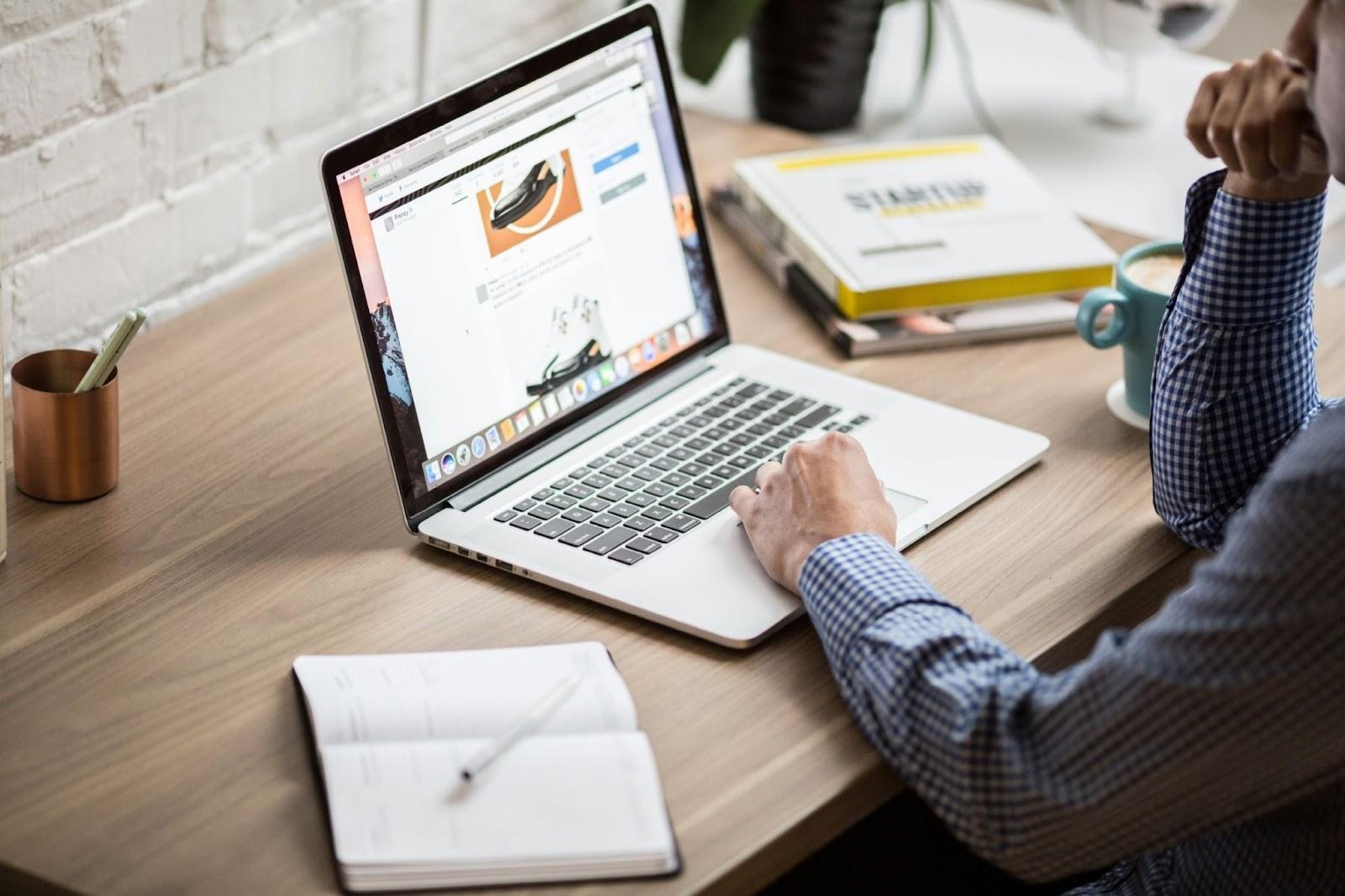
КАК создать рекламный кабинет через Business Suite и куда делся Business Manager
Передача доступа
Чтобы управлять рекламными кампаниями с чужой бизнес-страницы, запросите у владельца аккаунта доступ администратора.
Вы также можете делегировать эту задачу ответственному специалисту. Для этого владельцу страницы необходимо перейти в раздел «Все инструменты», кликнуть по вкладке «Настройки» → «Роли для рекламного аккаунта» → «Добавить друзей».
Передать доступ может человек из списка ваших друзей на Facebook* (продукт компании *Meta, которая признана экстремистской организацией в России). В выпавшем окне введите имя друга и выберите роль, которую ему передадите. Их всего три – администратор, рекламодатель или аналитик.
Как сделать рекламу в Ads Manager
Чтобы создать первую кампанию, откройте рекламный кабинет, кликните по зеленой кнопке «Создать» и выберите режим – «Мгновенное создание кампании» или «Создание оболочки для кампании».
Если вы новичок, кликните на «Мгновенное создание кампании», чтобы получать простые и понятные подсказки от системы и не запутаться первый раз в настройках.

Маркетинг
Что такое асинхронное обучение, и в чем его плюсы для вас
Что такое асинхронное обучение, и в чем его плюсы для вас
Настройка рекламы
Настройки рекламы в Ads Manager происходят на трех уровнях – кампания, группы объявлений, объявления.
Пошаговая инструкция по настройке:
Шаг 1. Выбор цели
Цель рекламы в Facebook* (продукт компании *Meta, которая признана экстремистской организацией в России) – это отклик, который вы получите после ее запуска.
Всего 11 целей, которые для удобства разделены на разные категории:
- Узнаваемость. Повышает интерес к товару или услуге. Делится на «Узнаваемость бренда» и «Охват».
- Рассмотрение. Делится на 6 целей. К основным относятся «Трафик» – перенаправляет клиентов с Facebook* (продукт компании *Meta, которая признана экстремистской организацией в России) на стороннюю страницу (например, сайт магазина или аккаунт VK) и «Вовлеченность» – выдает объявления тем, кто вероятнее всего просмотрит аккаунт, напишет комментарий или поставит лайк. Другие цели: «Установки приложения», «Просмотры видео», «Генерация лидов», «Сообщения»;
- Конверсия. Делится на 3 цели: «Конверсии» – побуждает аудиторию к совершению действий на страницах сайта или в приложении, «Продажи по каталогу» – мотивирует покупателей совершить онлайн-покупку, «Посещаемость точек» – привлекает посетителей в офлайн-магазины.
Шаг 2. Выбор аудитории
Следующий шаг – выбор пользователей, которые увидят ваши рекламные объявления. Используйте новую или сохраненную аудиторию. В первом случае вы задаете возраст, пол, языки и интересы пользователей, а во втором – запускаете объявления на ранее собранную аудиторию.
В Facebook Ads* (продукт компании *Meta, которая признана экстремистской организацией в России) вы можете выбрать два вида ЦА:
- пользовательскую – людей, которые гарантированно ранее видели объявления;
- похожую – новых пользователей, которые по поведенческим характеристикам похожи на текущих клиентов.,/li>
Чем лучше вы знаете целевую аудиторию, тем эффективнее настроите рекламу. Учитывайте потребности и интересы клиентов, демографические признаки и поведение. Например, рекламу умных браслетов для контроля физической активности бессмысленно транслировать аудитории не интересующейся фитнесом.
При настройке обратите внимание на раздел «Потенциальный охват аудитории». Желательно, чтобы стрелка находилась в зеленой зоне. Если она расположена в красной, то существующего охвата окажется недостаточно для эффективного продвижения. Если в желтой – вы выбрали чересчур широкую ЦА, и реакции пользователей будут слабыми.
Шаг 3. Выбор места размещения
Facebook* (продукт компании *Meta, которая признана экстремистской организацией в России) предлагает два варианта: «Автоматические места размещения» и «Выбор размещения мест вручную». Автоматический выбор подходит только для тестирования, чтобы лучше понять, как выбрать аудиторию для рекламы в ФБ. Во всех остальных случаях настраивайте места, где будет показываться реклама, вручную.
При ручной настройке выберите устройства для показа контента – любые, только мобильные или только ПК, и платформы – Facebook* (продукт компании *Meta, которая признана экстремистской организацией в России), Instagram* (продукт компании *Meta, которая признана экстремистской организацией в России), Messenger или Audience Network.

Шаг 4. Определение бюджета
В разделе «Оптимизация для показа рекламы» выберите ключевое действие (например, просмотр страницы). Далее введите контрольную цену – стоимость, которую вы готовы платить за совершение этого действия.
Если проставите ограничение цены, то сможете назначить стратегию ставок – «Предельная цена» либо «Предельная ставка». Автоматически Ads Manager выставляет первый вариант. Оставьте его, чтобы собрать максимум целевых действий.
Шаг 5. Выбор формата
Используйте разные креативы, тексты и изображения в одной группе объявлений. В Facebook* (продукт компании *Meta, которая признана экстремистской организацией в России) доступно несколько форматов рекламы:
- Галерея (карусель). Вмещает до 10 фото или видео. Каждый объект может выводить пользователей на отдельную страницу. Актуально, если нужно прорекламировать разные товары в каталоге, рассказать сразу о нескольких преимуществах или акциях.
- Одно фото или видео. Самый простой формат рекламы. Максимальный отклик собирают короткие видео – до 15 секунд, и фотографии с минимумом текста. Это универсальный формат, который подходит для продвижения разных товаров, услуг и контента.
- Подборка. Мобильный полноэкранный формат, который открывается при клике на рекламу – Instant Experience. Он дает аудитории возможность быстро просмотреть фото, видео и кольцевые галереи. Актуально для сферы туризма и розничной торговли.
Чтобы узнать, какая реклама работает эффективнее, тестируйте разные форматы.
Шаг 6. Оформление рекламы
Используйте для создания креативов медиафайлы, тексты и ссылки. Для одной рекламы загружайте сразу несколько изображений. Добавляйте до 5 разных вариантов основного текста и заголовков, описание для ссылки и призыв к действию – тестируйте варианты, чтобы понять, какой из них работает лучше.
Оптимальная длина текста – 125 символов, заголовка – 40 символов.
В правой части окна отслеживайте, как реклама отображается в разных местах – например, в ленте или историях Instagram* (продукт компании *Meta, которая признана экстремистской организацией в России).
Шаг 7. Размещение рекламы
Теперь, когда все готово, подтвердите размещение рекламы.
Статус «На рассмотрении» означает, что кампания находится на модерации. Когда объявления будут проверены, вы получите соответствующее уведомление. Статус поменяется на «Действующая», если все в порядке, или на «Ошибки в группах объявлений», если нарушены Правила рекламной деятельности.
Какие объявления запрещены
Список товаров и услуг, продвижение которых Facebook* (продукт компании *Meta, которая признана экстремистской организацией в России) отклоняет:
- табак;
- электронные сигареты;
- оружие;
- боеприпасы;
- взрывчатые вещества;
- кредиты;
- микрозаймы;
- товары и услуги для взрослых (+18);
- сетевой маркетинг.
С ограничениями допускается реклама азартных игр, брачных агентств, медицинских препаратов, услуг по подписке, финансовых и страховых продуктов. Чтобы контент не противоречил требованиям Facebook* (продукт компании *Meta, которая признана экстремистской организацией в России), ознакомьтесь с Правилами рекламной деятельности.
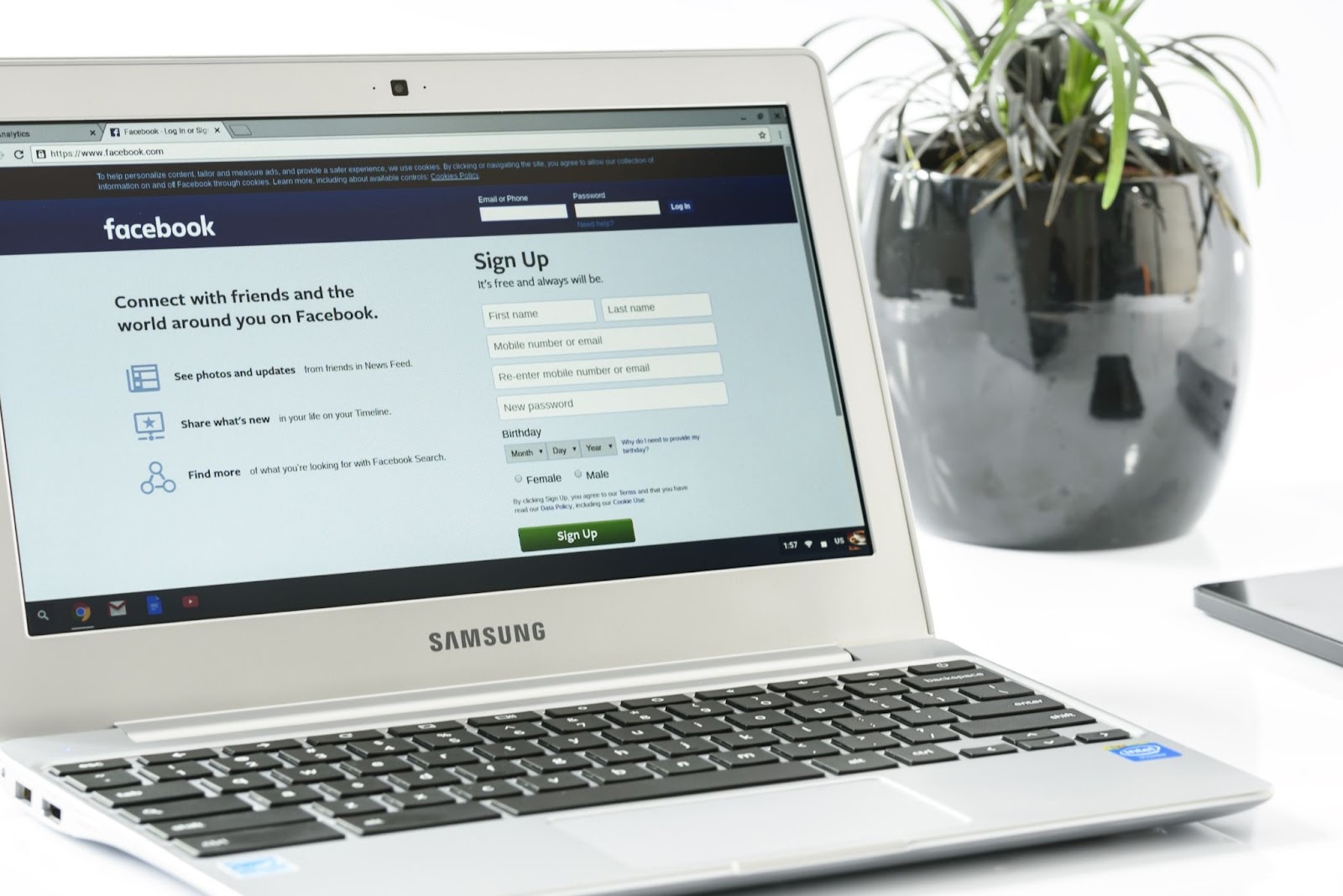
Оплата рекламы
Чтобы совершить платеж, перейдите в раздел «Настройки платежей» в Ads Manager. Кликните по вкладке «Оплатить сейчас», введите нужную сумму – она указана в строке «Сумма к оплате», выберите способ оплаты и нажмите «Оплатить сейчас».
Квитанция об оплате доступна в разделе «Биллинг» в Ads Manager.
Если вы не выполните оплату самостоятельно, она будет списана автоматически – с карты, которую вы привязали при активации рекламного аккаунта.
Как установить пиксель
Facebook Pixel* (продукт компании *Meta, которая признана экстремистской организацией в России) – фрагмент кода JavaScript. Он собирает данные о посетителях сайта и помогает настроить рекламу. Facebook-пиксель запоминает всех, кто посещал сайт. Он передает эти сведения в рекламный аккаунт, чтобы запустить ретаргетинг – повторный показ рекламных объявлений, которые ранее вызвали интерес у ЦА.
Чтобы запустить пиксель, откройте платформу Facebook Ads* (продукт компании *Meta, которая признана экстремистской организацией в России), выберите раздел «Events Manager», а затем – «Подключить источник данных» → «Интернет» → «Пиксель Facebook». Введите сайт, где будет находиться пиксель. Скопируйте сгенерированный код и поставьте его между тэгамиина вашем сайте – готово.
После установки Facebook-пикселя в личный кабинет придет оповещение. Спустя 25 минут будут зафиксированы первые события. Их вы выбираете самостоятельно, например, переходы на страницы, добавление товара в корзину, клики по определенным ссылкам.
Как отследить эффективность
Чтобы посмотреть результаты рекламы, откройте рекламный кабинет, выберите «Кампании», «Группы объявления» или «Объявления», а затем – «Посмотреть диаграммы».
К метрикам, которые важно учитывать при анализе эффективности рекламы, относятся:
- охват;
- показы;
- частота;
- CTR;
- CPM;
- цена за результат;
- лиды;
- клики по ссылке;
- просмотры видео.
Сравнивайте результаты предыдущих и новых кампаний, чтобы понимать, улучшаются ли показатели. Анализируйте действия, которые совершают пользователи при просмотре рекламы (например, число конверсий или установок мобильного приложения).

Как интегрировать с Calltouch
Calltouch – сервис сквозной аналитики, который позволяет отслеживать и контролировать эффективность онлайн-рекламы, оптимизировать бюджеты и повышать продажи. Вся информация по рекламе будет собрана в одном окне, включая стоимость лида и показатель возврата инвестиций (ROI).
Доступные способы интеграции сервиса Calltouch с Facebook* (продукт компании *Meta, которая признана экстремистской организацией в России):
- Получение данных из кабинета Facebook* (продукт компании *Meta, которая признана экстремистской организацией в России) по расходам и кликам. Для этого свяжите рекламный кабинет с вашим личным кабинетом Calltouch, а затем добавьте динамические параметры к ссылкам в объявлениях в Facebook Ads Manager* (продукт компании *Meta, которая признана экстремистской организацией в России). Теперь статистика по рекламным кампаниям будет выгружаться в отчеты Calltouch автоматически.
- Обратный звонок Calltouch. Используйте его для отслеживания лидов с Facebook* (продукт компании *Meta, которая признана экстремистской организацией в России) и прозвона сразу после получения заявки с рекламного поста. Для этого перейдите в «Настройки», выберите «Интеграция с Facebook Leads» и войдите через Facebook* (продукт компании *Meta, которая признана экстремистской организацией в России). Подтвердите разрешение на доступ, а затем выберите рекламный аккаунт и страницу. Теперь остается только добавить и настроить виджет Facebook.
- Создание офлайн-конверсий. Для этого откройте группу офлайн-событий в Business Manager и свяжите ее с рекламным кабинетом. Затем выберите аккаунты, включите автоматическое отслеживание и настройте интеграцию в кабинете Calltouch. На основе данных, которые передаются по офлайн-событиям, формируйте ЦА и используйте ее для таргетинга.
Что делать, если аккаунт заблокирован
Статус «Аккаунт отключен» означает, что вы временно не можете запускать или редактировать рекламу. На обжалование блокировки у вас есть 30 дней. Если не предпринять никаких действий, аккаунт будет заблокирован навсегда.
В числе частых причин блокировки – резкое увеличение затрат на рекламу, частые авторизации в разных аккаунтах, невозможность автоматического списания задолженности, нарушения правил рекламы или авторских прав.
Если рекламный кабинет отключили, зайдите в раздел «Качество аккаунта», выберите «Запросить проверку», следуйте инструкциям Facebook* (продукт компании *Meta, которая признана экстремистской организацией в России) и ожидайте ответа от поддержки. Обычно он поступает в течение 14 дней после проверки.

Коротко о главном
- Чтобы создать и использовать рекламный аккаунт Ads Manager, нужны личный профиль и бизнес-страница Facebook* (продукт компании *Meta, которая признана экстремистской организацией в России).
- Запуск рекламы состоит из трех шагов: настройки кампании, настройки группы объявлений и их оформления.
- При настройке кампании вы определяете цель, при настройке группы – аудиторию и места размещения, при оформлении объявления – создаете креативы с помощью графики и текста.
- Пиксель Facebook* (продукт компании *Meta, которая признана экстремистской организацией в России) – скрипт, который получает и передает данные о посетителях сайта, поэтому вы получаете все возможности для запуска персонифицированной рекламы.
- Facebook* (продукт компании *Meta, которая признана экстремистской организацией в России) строго следит за выполнением правил – в случае их нарушения сеть блокирует рекламную кампанию, проблемное объявление или аккаунт.

Маркетинг
Почему нет звонков с сайта и что с этим делать
Источник: www.calltouch.ru
Facebook Ads Manager — что это и как им пользоваться
Facebook Ads Manager — это рекламный кабинет известной соцсети. А если точнее, то 2 топовых соцсетей, потому что Facebook и Instagram представляют собой единое целое и, настраивая рекламу в одной, можно получить показы и переходы с другой.
Поскольку пользуются Facebook свыше 2 миллиардов людей, сравнимая по количеству аудитория и в Instagram, то можно догадаться: рекламные возможности крайне широки и дают отличный эффект.
К тому же соцсеть очень много знает о тех, кто ее использует, а значит, не составит сложности собрать целевую аудиторию по определенным параметрам.
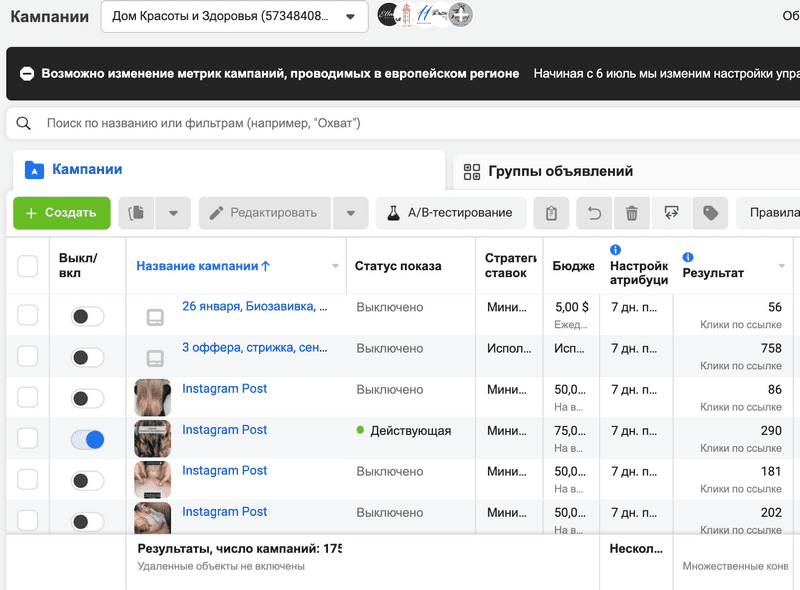
Интерфейс Facebook Ads Manager
Основные функции Facebook Ads Manager
Рекламная кампания в социальных сетях создается на базе определенных параметров. Самые простые из них — ГЕО, то есть, территориальное месторасположение пользователя. Нет смысла рекламировать услуги косметологического кабинета людям, которые живут в соседнем города, а вот в соседнем районе можно.
Тогда как ресторан уже может показаться «слишком далеко» и тем, кто живет на расстоянии нескольких станций метро, ведь поблизости можно отыскать варианты не хуже. Точность определения ГЕО у социальных сетей максимальная: Инстаграм может показать даже дом, если это не приватная информация.
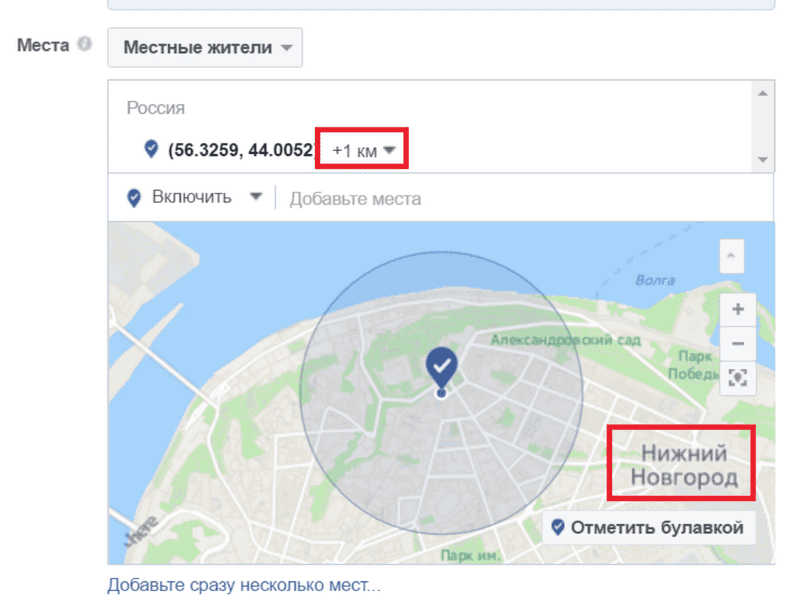
Настройка геолокации в рекламной кампании Facebook
Но это не единственная возможность сбора и определения потенциальной аудитории для дальнейшего показа рекламы. Среди опций следующие:
- Создание аккаунтов для рекламы, а также возможность между ними переключаться. Это довольно удобно, если вы ведете не одну кампанию, а несколько. Также подобная опция прекрасно подходит для крупных организаций, где может проводиться до нескольких тысяч мероприятий по таргет-продвижению. Количество кабинетов не ограничено.
- В этих кабинетах происходит все, что связано с созданием, настройкой, показом, сбором аудиторий. С помощью инструментов нетрудно «собрать» объявление — в функционале есть даже готовые картинки и видеоанимация, хотя, конечно, лучше создавать собственные, потому что предлагаемое Фейсбук выглядит довольно скромно. Здесь же происходит настройка параметров показа. В рекламном кабинете сохраняются все данные о посещении, о целевых действиях пользователей, то есть, происходит анализ и создание аудитории. Этими данными после можно воспользоваться для запуска рекламы.
- С помощью кабинета предлагается управлять рекламой, которая уже работает в настоящее время. В любой момент можно поменять настройки кампании, график показов, изменить и внести корректировки в целевую аудиторию, прописать другие параметры. Также можно поменять ставки по показам или кликам, чтобы стоимость оставалась доступной — Facebook будет предлагать собственные стратегии, но их далеко не всегда можно назвать выгодными. По стратегиям существует целая философия, во многом базирующаяся на типе товара, сезонности, спросе и т.д. Но прелесть кабинета в том, что изменить все эти настройки можно в любой момент. Равно как и остановить кампанию, запустить ее снова.
- Аналитические инструменты и автоматический анализ. Это одна из самых удобных «фишек» рекламного кабинета социальной сети. Дело в том, что совершенно не потребуется самостоятельно вычислять, как себя вели пользователи, что делали, сколько времени просматривали то или иное объявление, какое количество целевых действий они совершили. Вся аналитика предлагается как часть функционала рекламного кабинета. Более того, Facebook также самостоятельно составляет отчеты, делает свои предложения по поводу улучшения настроек.
Facebook Ads Manager при первом взгляде может показаться не слишком «дружелюбным», особенно если вы раньше работали с аналогичным функционалом в VK или сразу через Instagram: в этих социальных сетях настроек меньше. Поэтому кажется, что Фейсбук словно бы стремится «запутать».
На самом деле, после того как рассмотрите все основные возможности, интерфейс рекламного кабинета больше не будет восприниматься сложным и непонятным. Его внешний вид и функции проработаны достаточно хорошо — все-таки недаром эта соцсеть остается мировым лидером и фактически «главной» во всем мире, несмотря на попытки конкурентов занять первое место.
Структура Facebook Ads Manager
Прежде, чем начинать создавать рекламные объявления, желательно разобраться в самим кабинетом. Для начала — попасть в него. Для этого надо:
- На левой панели Facebook нажать Business Suite.
- Далее найти вкладку «Еще инструменты».
- В ней нажать на Ads Manager
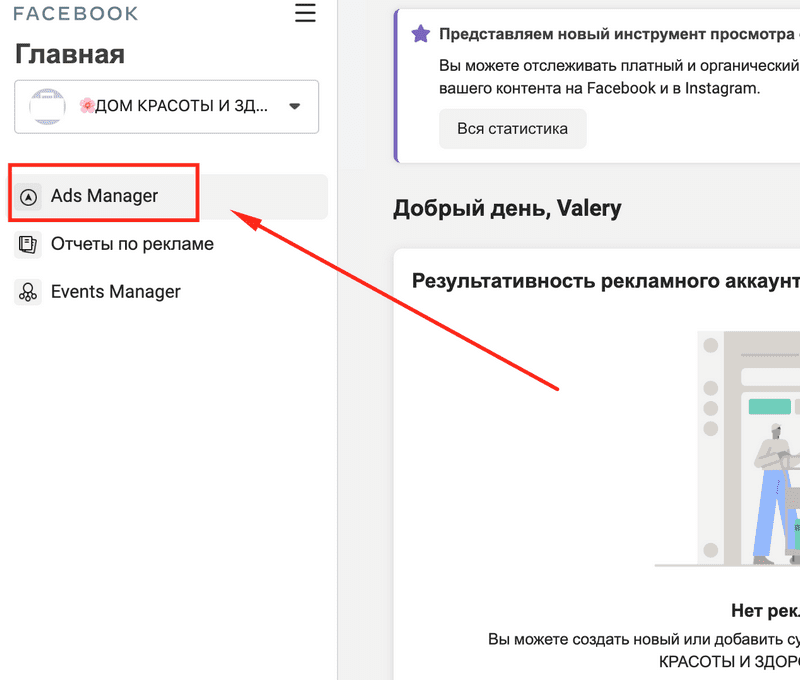
Ads Manager в Business Suite
С этого момента вы уходите из основной страницы своего сообщества либо персонального аккаунта. Можно начинать работу с рекламным функционалом и начинать с понимания логики построения кабинета. Она довольно несложная:
- Первый и самый «глобальный» уровень — это «Кампания». В зависимости от величины рекламного бюджета и затрачиваемых на раскрутку средств, в ней может оказаться до нескольких сотен объявлений. Одним словом, это «главная папка». Ей задают название, вроде «Магазин цветов к 8 марта» — причем, вместо «магазин цветов» лучше написать название. По такому имени сразу понятно, для кого, по какому поводу и зачем проводится реклама.
- Второй уровень — группы объявлений. В более или менее крупных кампаниях удобнее делить по группам, чтобы было легче ориентироваться с тем, кому что и когда показывается. Например, есть общая компания «Магазин цветов к 8 марта». Здесь уместно создать группы «Розы», «Букеты из 101 цветка», «Букеты с игрушками»», а то и по назначению — «Для жены», «Для девушки», «Для мамы», «Для бабушки» и т.д.
- Объявления. А это уже самый «базовый уровень». Сами тексты, картинки, видео, которые показываются в группе и в кампании. В группе объявлений можно создать A/B-тестирование, причем, проводить по нескольким направлениям независимо друг от друга. К примеру, магазин одежды сначала хочет проверить как будет продавать одно объявление, посвященное пиджакам относительно другого. Запускают оба, по каждому собирается отдельная статистика. И это никак не мешает параллельно продвигать платья, футболки, джинсы и другие предметы одежды, создавая для каждого направления свое A/B-тестирование.
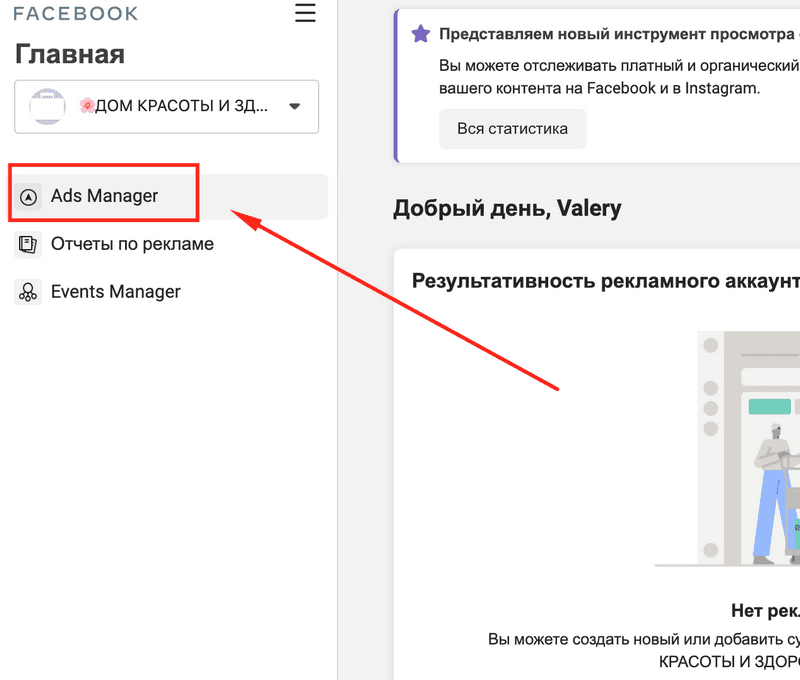
Раздел объявлений в Ads Manager
Переход осуществляется просто кликами по «внутренним директориям», пока пользователь не выходит на самый нижний уровень — объявления. Управление несложное, достаточно один раз попытаться создать кампанию, группы объявлений и сами рекламные объявления в них, чтобы убедиться в этом.
Как создать объявление
Непосредственно процедура создания объявления в Facebook Ads Manager занимает всего минут пять. Разумеется, предшествует этому подготовка: от этапа выстраивания стратегии до создания креатива. Лучше рассмотреть весь процесс целиком:
Выбор цели
Для начала нужно определиться с целью. Желательно сначала «потыкать» кабинет без сохранения, чтобы понять, какие вообще возможности предлагает Facebook Ads Manager с точки зрения формирования целевого действия пользователей.
Под целью рекламы понимаются определенные действия, которые совершаются посетителем, причем, Facebook сразу предложит выбрать какое-либо одно из имеющихся.
Обратите внимание на «логику»: она такая же как переход от глобального уровня («Кампаний») до элементарного («Объявлений»). Здесь свой аналог: от базовой задачи (например, «Узнаваемость бренда») до конкретных конверсий («Продажи по каталогу», «Посещаемость точек» и собственно «Конверсии трафика»).
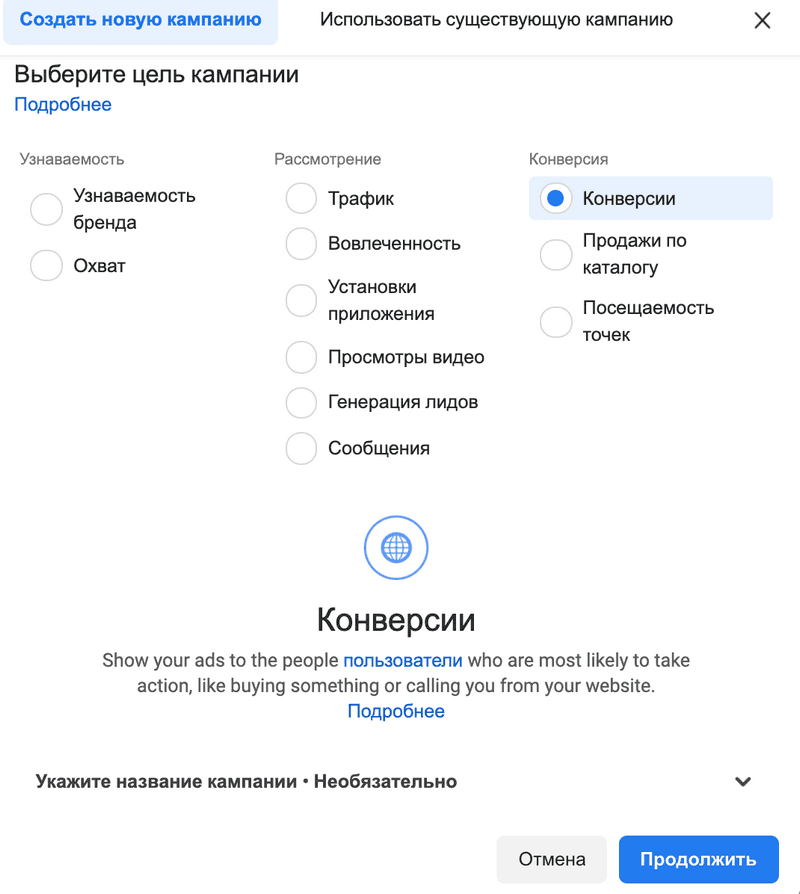
Цели кампании в Ads Manager
Если рассматривать подробнее:
- Узнаваемость — глобальная цель, связанная с раскруткой бренда. Это не напрямую коммерческая задача. Покупок не будет или будут единичные, зато пойдут подписки, активизация целевой аудитории, которая станет «лайкать», «шерить», задавать вопросы. Контент должен быть соответствующий — информирование о бренде, создание определенного имиджа. Возможно, даже загадки, интриги — людей такое «цепляет».
- Охват — раскрутка конкретной страницы или конкретного товара. Бренд уже может быть известен на данном этапе, а сообщество новое. Сбор целевой аудитории для непосредственных продаж.
В этом разделе всего два варианта, они и есть «глобальные цели».
Рассмотрение
Самый крупный раздел — «средний» по уровню. Подразумевается, что уже хорошо известный бренд проводит рекламную кампанию. Конкретные задачи могут быть разными, Ads Manager готов предложить такие:
- Трафик — направление посетителей на определенную страницу, в каталог, а также можно сразу переадресовать в мессенджер WhatsApp, который также является частью «семьи» Facebook. Можно задействовать собственный Facebook Messenger. Выбирать способ направления трафика желательно основываясь на целевой аудитории. Многим людям, которые не являются постоянными пользователями соцсети, а просто просматривают ленту, лайкают котиков и читают новости, удобнее использовать WhatsApp. Бизнес-аккаунты, сфера IT и другие «профи» могут воспользоваться мессенджером Фейсбука.
- Вовлеченность — позволит выбрать типы реакций на предлагаемый контент. Ответы на приглашения, лайки и т.д. Это довольно простой раздел.
- Установка приложения — не самый распространенный тип реакции, но можно использовать и его, если цель кампании именно такая.
- Если нужно создать активные контакты с людьми, то можно выбрать вариант «Генерация лидов». Причем, предлагается три вида связи: через формы, через сообщения, через звонки.
- Можно выбрать «Сообщения» не только в Facebook, но и Инстаграм (также есть и WhatsApp). Это полезная функция как раз под Instagram, пользователи которого очень любят Директ.
Возможности раздела «Рассмотрения» охватывают практически все рекламные взаимодействия с целевой аудиторией.
Конверсии
Это финальный этап, на котором пользователь уже покупает товар, делает заказ и т.д. Есть такие опции:
- Переход на сайт, в приложение, в мессенджер или WhatsApp. Стоит отделить от предыдущего: речь идет именно о покупках или целевых запросах («Привезите три платья и двое джинсов 42 размера по такому-то адресу»).
- Удобная возможность «Продажи по каталогу». Правда, каталог сначала нужно создать. Но эта опция вполне заменяет отдельный интернет-магазин на внешнем ресурсе.
- Посещаемость точек — «отправляет» клиентов в офлайн-магазины.
После этого выбирается бюджет, график демонстрации объявлений, а также аудитория и места показа. Бюджет на первом этапе можно предпочесть минимальный, график — в зависимости от работы магазина.
Места показа — это и есть геолокация. Аудитории первоначально подбираются по критериям Facebook, после всегда можно будет отрегулировать и изменить, в том числе, пользуясь внутренней статистикой рекламного кабинета.
Бюджет и график показа
Есть два основных принципа: либо на день, либо на весь период работы рекламной кампании. Второй вариант подходит, если есть четкий бюджет, период — например, те же цветы к 8 Марта уже девятого будут никому не нужны. Первый вариант удобен тем, что ограничивает сумму в день, нет риска потратить слишком много.
Расписание — это время, когда будут показываться объявления. Если вы предлагаете услугу доставки воды в офис, вряд ли есть смысл демонстрировать объявление в пятницу вечером, когда все только и мечтают забыть о всем, что связано с работой.
Создание аудитории на первом этапе
Можно включать либо заранее созданную аудиторию, либо создать новую. Настройки при генерации:
- Геолокация, демография. Предпочитаемый пол пользователя необходимо устанавливать, если товары узкого направления: например, одежду для беременных есть смысл ограничить по «только женщины», а вот упомянутые выше цветы к 8 Марта — нет, потому что дежурные розочки дарят и сотрудницы на работе друг другу, покупают мамы для учительниц в школе и т.д.
- Интересы, семейное положение, образование, политические взгляды — Facebook знает о нас с вами почти все. Осознание несколько пугающее, этот «большой брат» действительно за всеми следит. Но использовать информацию можно в сугубо полезных для потенциальных клиентов целях. Можно предположить, что новинки геймерских видеокарт стоит предлагать не тем же самым людям, которым ранее демонстрировали мотокультиваторы для работы на даче — и это в рамках одного магазина техники.
- Здесь же можно исключить определенную аудиторию. В первую очередь, исключать стоит по геолокации, чтобы не тратить зря деньги на рекламу суши по Москве, тогда как доставка находится в Зеленограде. Вроде и не слишком далеко, но вряд ли будут активно заказывать.
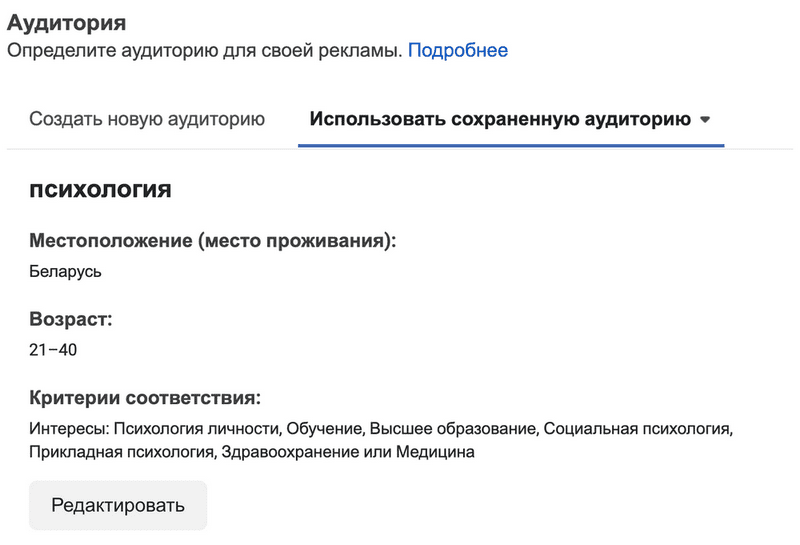
Настройки аудитории в Facebook
Возможности настройки целевой аудитории подразумевают создание собственной на основании того, что люди раньше делали со страницей. Здесь же подбирают look-a-like или «похожую» ЦА. В некоторых случаях, особенно если страница и рекламный кабинет новый, это более поздние этапы: для создания «похожей» ЦА потребуется источник и размер аудитории.
Источник можно загрузить в виде списка, использовать пиксель. Размер основывается на населении страны по сходству с тем, что загружено.
Где размещать объявления
Facebook показывает рекламу у себя, в Instagram, в собственной партнерской сети Audience Network. Оптимальный вариант — разрешить показывать везде. Необходимо лишь позаботиться о мобильной адаптивности объявления, а также, если переход будет вести на внешний ресурс, сайта или страницы.
Если объявление «тяжелое», то лучше его не показывать тем, кто использует мобильный трафик и отметить «только Wi-Fi».
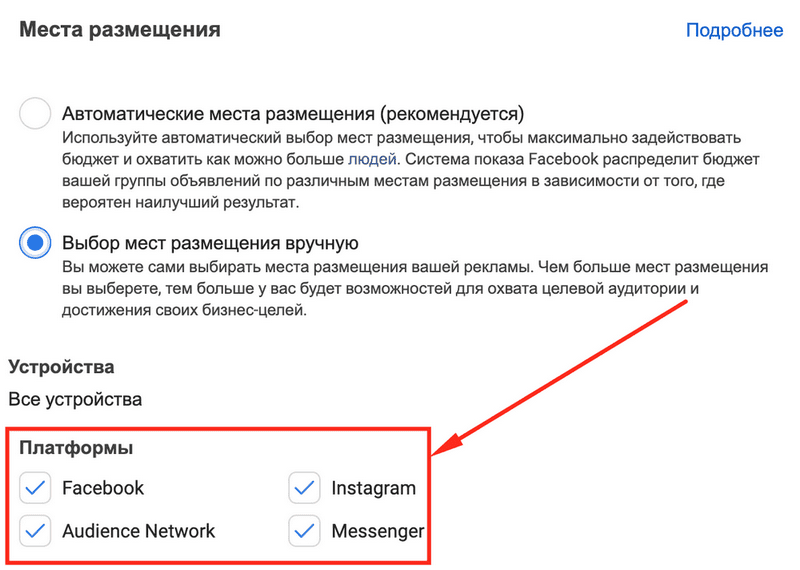
Места размещения рекламы
Генерация объявления
Facebook предложит просто вставить все необходимое: видео или картинку, галерею картинок, текст.
Рядом с конструктором располагается предпросмотр, поэтому можно сразу оценить предварительный результат. Желательно:
- Создавать креатив заранее — видео, картинки, тексты.
- Не использовать стандартные инструменты, например, анимации — лучше потратить немного денег на услуги видеомонтажера, но получить яркую, запоминающуюся рекламу.
- Проверить по соотношению информации — есть ограничение «не более 30% текста на видео или изображении».
- Можно создавать квадратные, горизонтальные, вертикальные креативы. В идеале один и тот же должен быть в разных форматах. Предпросмотр позволит оценить, какую заготовку лучше использовать.
- В текстовом поле не должно быть ошибок, опечаток. Не стоит создавать длинные объявления — это относится не только к тексту, но и к видео, средняя продолжительность просмотра — не более 10 секунд, а «смотреть дальше» или нет пользователь решает на первых двух.
В самом конце нажимаете кнопку «Опубликовать». Некоторое время Facebook модерирует объявления, если возникают ошибки или проблемы — сообщит на почту, привязанную к аккаунту. Все в порядке — и реклама начнет показываться.
Источник: e11evenmarketing.com
Как создать рекламный кабинет Facebook, настроить и пополнить баланс
Если сравнивать рекламный кабинет Facebook и рекламный кабинет в ВК, то первый значительно сложнее. У многих возникают сложности уже при попытке входа в рекламный кабинет ФБ. Проблемы возможны и в дальнейшем: подключение оплаты, уровни доступа и так далее.
Сегодня, мы по шагам опишем процесс регистрации рекламного кабинете в Facebook и его настройку. Всё это же актуально и для создания рекламного кабинета для Instagram, так как это один и тот же кабинет. Обязательно дочитайте статью до конца и оставьте обратную связь в комментариях.

Реклама: 2VtzqvbDur1
Как сделать рекламный кабинет в Фейсбуке: пошаговая инструкция
Перед тем, как перейти к описательной части, нужно сказать. Для создания рекламного кабинете потребуется активный личный профиль и хотя бы одна бизнес-страница на Фейсбуке.
Шаг 1. Заходим по ссылке: https://www.facebook.com/business/products/ads и кликаем «Создать рекламу». То есть нам нужно начать создание первой рекламной кампании, чтобы создать рекламный кабинет в Фейсбуке.

Шаг 2. Теперь необходимо выбрать цель рекламной кампании. Можете выбрать любую, так как на данном этапе это не имеет особого значения. После выбора цели, внизу появится надпись «Настроить рекламный кабинет», на которую мы и нажимаем.
Шаг 3. Откроется новая страница, где нужно выбрать страну Россия и в качестве валюты указать «Российский рубль». Часовой пояс, указываем тот, в котором вы находитесь. Это нужно для удобства, каждый день в 00.00 статистика обновляется.
Настройка рекламного кабинета
Шаг 4. Далее в «Места» указываем Россию, США удаляем, листаем вниз и жмем «Продолжить»
Шаг 5. Теперь необходимо выбрать страницу в ФБ, от имени которого будет показываться реклама. Именно для этого нам и нужна была бизнес-страница, о которой мы говорили вначале статьи.
Альтернатива: Если у вас ещё нет страницы бизнеса в Фейсбуке, то можете её создать прямо здесь. Кликаем на кнопку «Создайте Страницу Facebook». Выбираем тип страницы, категорию, вписываем название и загружаем логотип.
Шаг 6. Скролим вниз и выбираем формат рекламы «Одно изображение» и выбираем любую картинку из бесплатных стоковых.
Шаг 7. Указываем «URL» рекламируемого сайта или ссылку на страницу в Facebook/Instagram. Вписываем заголовок и текст объявления. Спускаемся вниз и жмём «Подтвердить».
Способ оплаты
Шаг 8. В завершении нужно указать способ оплаты и заполнить платёжную информацию. Можно привязать банковскую карту (Visa/MasterCard) или PayPal/
После этого, отключаем только что созданную кампанию. Так как для эффективной рекламы лучше создать новую.
Обзор возможностей рекламного кабинета Facebook
В левом верхнем углу, наводим на иконку в виде трёх полосок и в появившемся меню наводим на строку «Все инструменты». Откроется большое меню, из которого можно перейти к любому функционалу.

- Часто используемые — разделы и вкладки, которые вы посещаете чаще всего.
- План — работа с аудиториями и создание шаблонов.
- Создание и управление — здесь мы создаём и запускаем новые рекламные кампании в Facebook и Instagram.
- Измерения и отчётность — раздел, где можно найти подробную статистику по всем рекламным кампаниям, а также настроить пиксель Фейсбук.
- Ресурсы — аудитория ретаргетинга, оффлайн точки и прочие.
- Настройки — настройки рекламного аккаунта, доступ и платежи.
Как пополнить баланс
Чтобы реклама начала показываться, нам нужно пополнить рекламный баланс. Заходим в основное меню, далее «Все инструменты — Биллинг».

На открывшейся странице нажимаем «Настройки платежей».

После очередного перехода на новую страница кликаем на «Пополнить баланс».

Затем нужно указать ИНН. Начиная с января 2019 года в России с рекламодателя будет списываться 20% НДС.

В завершении указываем сумму и подтверждаем оплату.
Как предоставить доступ в рекламный кабинет Facebook
Предоставление доступа в рекламный кабинет Facebook необходимо, когда нужен коллективный доступ. Для агентства или когда, нужно показать результат работы заказчику.
Переходим по цепочке «Все инструменты — Настройки».

В разделе «Роли для рекламного аккаунта» и кликаем «Добавить людей». Добавить можно только человека, которые есть у вас в друзьях на Фейсбуке.

В появившемся окне вводим имя друга и выбираем одну из 3-х возможных ролей: администратор, рекламодатель или аналитик.

Если нужно удалить пользователя из кабинета, нажимаем соответствующую строку рядом с ним.
На этом, основные пункты настроек выполнены: аккаунт создан, оплата подключена, доступ, если нужно предоставить можно. Осталось только настроить и запустить рекламную кампанию. Эту объёмную тему мы раскроем в одной из следующих публикаций.
Сравнение онлайн-курсов
Перед тем, как купить любой курс, сравните условия от разных школ — стоимость обучения, скидки, длительность, есть ли программа трудоустройства. Подобрать онлайн-курс >>
Источник: postium.ru
